Cómo hacer que Thunderbird se parezca a Outlook y viceversa
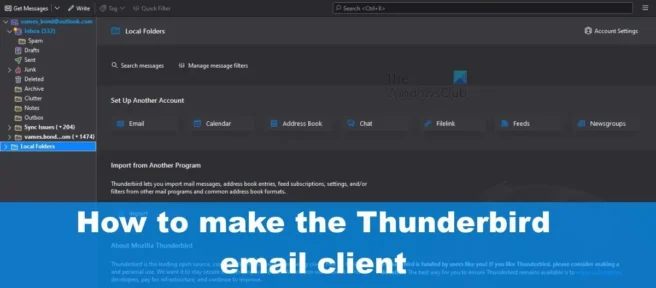
En esta publicación, le mostraremos cómo hacer que el cliente de correo electrónico Thunderbird se parezca a Outlook . Mozilla Thunderbird es un cliente de correo electrónico de código abierto diseñado para competir con Microsoft Outlook. Los creadores de esta herramienta son los mismos que Firefox, y eso se nota en el diseño. Si bien creo que Thunderbird es una herramienta poderosa, no se puede ocultar el hecho de que no hay nada especial en la interfaz de usuario. De hecho, es muy confuso para los nuevos usuarios que buscan una alternativa gratuita a Outlook.
No todo el mundo está interesado en pasar por la empinada curva de aprendizaje solo para leer y enviar correos electrónicos a través de su computadora con Windows. Así que cuales son las opciones? Bueno, Thunderbird se puede configurar para que sea similar al cliente de Microsoft Outlook. Esta no es una tarea difícil porque Thunderbird es altamente personalizable, en algunas áreas más que Microsoft Outlook.
Una vez que haya terminado con los cambios, la aplicación debería tener una interfaz de usuario más limpia que sea simple y más similar a Outlook.
Haga que Thunderbird se parezca a Microsoft Outlook
Para hacer que Mozilla Thunderbird se parezca a Microsoft Outlook, los siguientes pasos deberían ayudar:
- Descargue e instale Mozilla Thunderbird.
- Configura tu cuenta de correo electrónico
- Deshabilitar las columnas de la bandeja de entrada
- Mover archivos adjuntos y cambiar el orden de clasificación por fecha
- Eliminar barra de herramientas
- Cambia el diseño
1] Descargue e instale Mozilla Thunderbird.
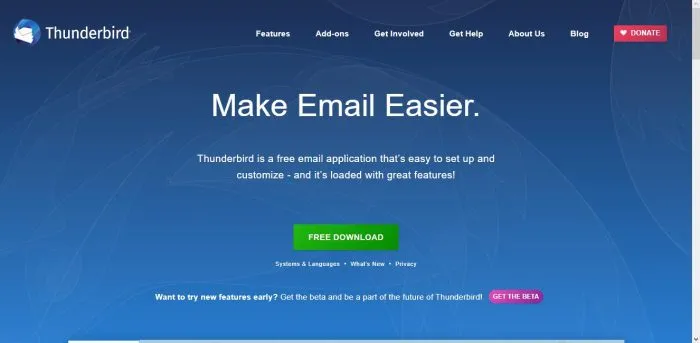
Si aún no ha instalado esta aplicación en su computadora, inicie un navegador web y vaya al sitio web oficial . Desde aquí, puede descargar la aplicación a su computadora y luego instalarla fácilmente.
2] Configure su cuenta de correo electrónico
Una vez instalado, es hora de configurar e iniciar su cuenta de correo electrónico. Aprende cómo hacerlo leyendo nuestra reseña de Thunderbird. Este artículo explicará mucho y debería ser de gran ayuda para cualquier persona nueva en el cliente de correo electrónico Thunderbird.
3] Deshabilitar columnas de la bandeja de entrada
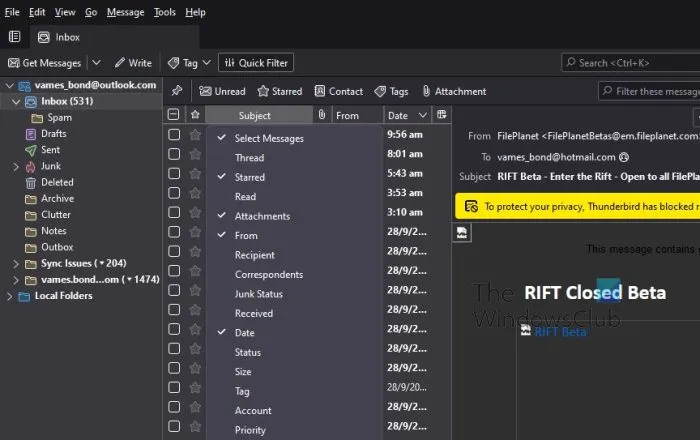
Para iniciar el proceso de conversión de Thunderbird a Outlook, siga los pasos que se indican a continuación.
- En Thunderbird, haz clic derecho en un tema .
- A continuación, debería ver un menú contextual con una larga lista de opciones.
- En este menú, habilite » Seleccionar mensajes » y » De «.
- A continuación, debe deshabilitar Thread , Read , Correspondents y Junk Status .
4] Mover archivos adjuntos y cambiar el orden de clasificación por fecha
Lo siguiente que debe hacer es mover los archivos adjuntos al lugar correcto y realizar cambios en el orden de clasificación.
- Para mover archivos adjuntos, haga clic y arrástrelos exactamente más allá de Desde .
- Después de eso, haga clic en el botón Fecha para asegurarse de que el orden esté configurado de ascendente a descendente.
En el futuro, los nuevos correos electrónicos siempre aparecerán primero y siempre en la parte superior del feed.
5] Eliminar barra de herramientas
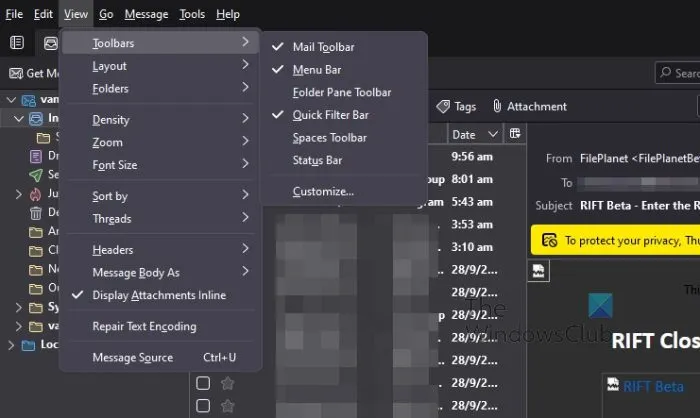
Una cosa más que queremos hacer aquí es colapsar y eliminar las barras de herramientas para que Thunderbird se parezca más a Microsoft Outlook que a cualquier otra cosa.
- Mire arriba en el área con pestañas.
- Haga clic en la pestaña » Ver » inmediatamente.
- Desde allí, pase el cursor sobre las barras de herramientas y seleccione la barra de herramientas de la barra de carpetas , la barra de herramientas de filtro rápido , la barra de herramientas de espacios y la barra de estado para desactivarlas.
6] Cambiar diseño
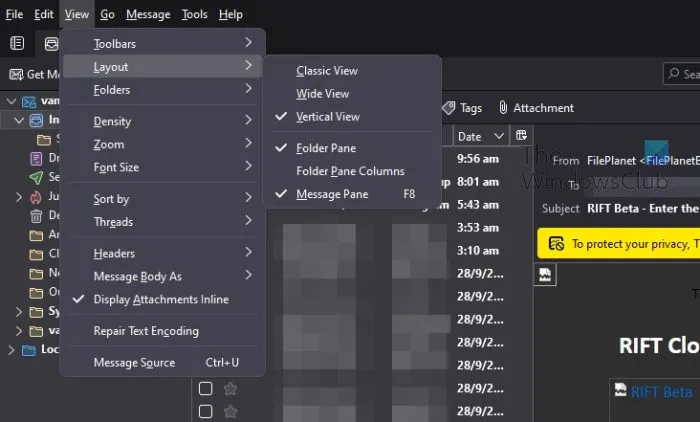
Finalmente, vamos a cambiar el diseño para que se parezca aún más a Microsoft Outlook.
- Haga clic en la pestaña Ver .
- Una vez que haya hecho eso, desplace el mouse sobre Diseño .
- Active la opción Vista vertical.
Su cliente de Thunderbird debería parecerse inmediatamente a su cliente de cuenta de Outlook. No será el look perfecto, pero es mejor que usar el diseño original si no te gusta demasiado.
Hacer que Outlook se parezca a Mozilla Thunderbird
Realmente no hay mucho que puedas hacer para darle a Outlook el privilegio de ser como Thunderbird. Cuando se trata de personalización, Outlook es bueno, pero desafortunadamente no está al mismo nivel que Thunderbird.
Dicho esto, analicemos cómo hacer que Outlook se parezca a la oferta de Mozilla haciendo lo siguiente:
- Cambia el diseño
- Deshabilitar la barra de tareas
- Deshabilitar cinta
1] Cambiar diseño
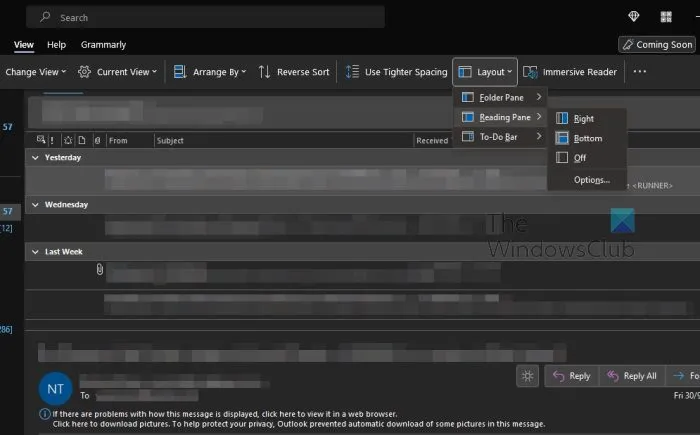
- Abra la aplicación Outlook en su computadora.
- A continuación, haga clic en la pestaña Ver.
- Vaya a la sección Diseño.
- Presione aquí.
- Aparecerá un menú desplegable.
- Pase el mouse sobre el área de lectura.
- Finalmente, seleccione Inferior.
El panel de lectura ahora debería deslizarse hacia abajo como en Thunderbird.
2] Deshabilitar la barra de tareas pendientes
El siguiente paso aquí es deshabilitar la barra de tareas pendientes. Este es el panel que muestra información del calendario, personas y tareas en el lado derecho del panel de lectura. Thunderbird no tiene esto y ocupa mucho espacio, así que analicemos cómo apagarlo.
- En Outlook, haga clic en Ver.
- Mira la cinta de diseño.
- Haga clic en él para abrir el menú desplegable.
- Desde allí, desplace el cursor sobre T-Do-Bar.
- Seleccione «Desactivado» para desactivar todas las barras junto al área de lectura.
3] Deshabilitar cinta
Finalmente, debemos deshabilitar la cinta. Esta también es una tarea fácil, así que echemos un vistazo rápido a cómo hacerlo.
- Haga clic en el icono de flecha en la cinta de la derecha.
- En la sección «Mostrar cinta», seleccione «Mostrar solo pestañas» y listo.
En su forma actual, Microsoft Outlook debería parecerse un poco a Thunderbird, pero no esperes nada alucinante.
¿Mozilla Thunderbird ya no es compatible?
No ha sido descontinuado, a pesar de lo que parece ser. Esto se debe a que la aplicación no ha tenido una actualización importante en años, pero desde entonces ha cambiado. Ahora parece que Mozilla está listo para usar Thunderbird para competir con otros clientes de correo electrónico.
¿Cuál es la diferencia entre Mozilla Firefox y Thunderbird?
Ambas aplicaciones tienen el mismo diseño pero son diferentes. Firefox es un navegador web y Mozilla es un cliente de correo electrónico similar a Microsoft Outlook.
¿Qué es mejor Outlook o Thunderbird?
Thunderbird es una herramienta de calidad, pero no puede igualar a Outlook, eso es seguro. Si desea tener más control sobre su cuenta de correo electrónico, Outlook es la mejor opción. Sin embargo, si no quiere gastar dinero en comprar Microsoft Office y prefiere usar herramientas de código abierto, pruebe Thunderbird.
¿Puedo hacer que Outlook se parezca a Thunderbird?
No se necesita mucho esfuerzo para hacer que Outlook se parezca a Thunderbird. Simplemente vaya a la cinta de diseño y cambie el área de lectura de un lado a otro. Después de eso, apague To-Do-Bar y finalmente apague la cinta. Después de hacer todo eso, Outlook debería parecerse más a Thunderbird, pero no mucho, así que no espere cambios mágicos.
Fuente: El club de las ventanas



Deja una respuesta